iPhone7進入DFU模式方法教程 iPhone7怎麼進入DFU模式
編輯:蘋果技巧知識
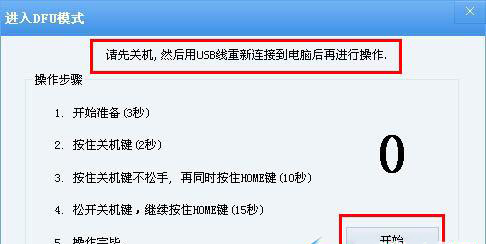 iPhone7/iPhone7 Plus怎麼進DFU模式? 一、如何重啟iPhone 7 1、按住手機右側的電源鍵; 2、按住電源鍵不松手,同時按住手機左側的音量減鍵,此時屏幕會關閉; 3、繼續按住上述兩個鍵,直到屏幕重新開啟並出現蘋果Logo。 二、如何將iPhone 7或者ipad進入DFU模式 1、將手機插上電源; 2、保證iTunes正常運行; 3、將手機關機(如果還沒有關機的話); 4、按住手機右側的電源鍵3秒鐘; 5、同時,按住手機左側的音量減鍵; 6、同時按住兩個鍵保持10秒鐘;(此時如果手機屏幕顯示蘋果logo,說明你按鍵時間過長,需要重新來過) 7、松開電源鍵,但是繼續按音量減鍵,保持5秒鐘;(此時如果手機屏幕顯示“Plug into iTunes”,說明你按鍵時間過長,需要重新來過) 8、如果屏幕保持黑屏狀態,恭喜你,搞定了!你的iPhone 7已經進入DFU模式。 此時,iTunes將顯示一條警告:“已經檢測到你的iPhone 7”,這時你就能恢復手機了。 請記住,DFU模式下手機一直保持黑屏狀態,屏幕不會有任何顯示,如果有任何logo或者提示出現,均說明未成功進入DFU模式,可能是入了官方恢復模式,如果這樣也能解決問題的話,那就太棒了,如果不能就繼續乖乖的進入DFU模式吧。 另外需要提醒的是,在iPhone 7中,屏幕截圖的快捷鍵與之前一樣,依然是電源鍵 + Home鍵。
iPhone7/iPhone7 Plus怎麼進DFU模式? 一、如何重啟iPhone 7 1、按住手機右側的電源鍵; 2、按住電源鍵不松手,同時按住手機左側的音量減鍵,此時屏幕會關閉; 3、繼續按住上述兩個鍵,直到屏幕重新開啟並出現蘋果Logo。 二、如何將iPhone 7或者ipad進入DFU模式 1、將手機插上電源; 2、保證iTunes正常運行; 3、將手機關機(如果還沒有關機的話); 4、按住手機右側的電源鍵3秒鐘; 5、同時,按住手機左側的音量減鍵; 6、同時按住兩個鍵保持10秒鐘;(此時如果手機屏幕顯示蘋果logo,說明你按鍵時間過長,需要重新來過) 7、松開電源鍵,但是繼續按音量減鍵,保持5秒鐘;(此時如果手機屏幕顯示“Plug into iTunes”,說明你按鍵時間過長,需要重新來過) 8、如果屏幕保持黑屏狀態,恭喜你,搞定了!你的iPhone 7已經進入DFU模式。 此時,iTunes將顯示一條警告:“已經檢測到你的iPhone 7”,這時你就能恢復手機了。 請記住,DFU模式下手機一直保持黑屏狀態,屏幕不會有任何顯示,如果有任何logo或者提示出現,均說明未成功進入DFU模式,可能是入了官方恢復模式,如果這樣也能解決問題的話,那就太棒了,如果不能就繼續乖乖的進入DFU模式吧。 另外需要提醒的是,在iPhone 7中,屏幕截圖的快捷鍵與之前一樣,依然是電源鍵 + Home鍵。 DFU模式和恢復模式有哪些區別? iPhone的恢復模式和DFU模式最大的不同在於是否啟動了iBoot。在恢復模式下,系統使用iBoot來進行固件的恢復和升級,而在DFU模式下,系統則不會啟動iBoot,因而你可以在DFU模式下進行固件的降級。在DFU模式下,iTunes無法決定iPhone的恢復過程是否中斷。 下面,d9小編來詳細解釋一下幾個名詞: - DFU 模式:DFU 的全稱是 Development FirmwareUpgrade,實際意思就是 iPhone 固件的強制升降級模式。在 DFU 模式下,iTunes 無法決定 iPhone 的恢復過程是否中斷。 - 恢復模式:恢復模式可用於固件的恢復和升級,恢復過程中,iPhone 屏幕上會顯示 iTunes 和數據線圖標。 - iBoot:iBoot 是 iOS 設備上的啟動加載器,當你在恢復模式下進行系統恢復或者升級的時候,iBoot 會檢測你要升級的固件版本,以確保你要升級的固件版本比當前系統的固件版本要新(版本號更高)。
DFU模式和恢復模式有哪些區別? iPhone的恢復模式和DFU模式最大的不同在於是否啟動了iBoot。在恢復模式下,系統使用iBoot來進行固件的恢復和升級,而在DFU模式下,系統則不會啟動iBoot,因而你可以在DFU模式下進行固件的降級。在DFU模式下,iTunes無法決定iPhone的恢復過程是否中斷。 下面,d9小編來詳細解釋一下幾個名詞: - DFU 模式:DFU 的全稱是 Development FirmwareUpgrade,實際意思就是 iPhone 固件的強制升降級模式。在 DFU 模式下,iTunes 無法決定 iPhone 的恢復過程是否中斷。 - 恢復模式:恢復模式可用於固件的恢復和升級,恢復過程中,iPhone 屏幕上會顯示 iTunes 和數據線圖標。 - iBoot:iBoot 是 iOS 設備上的啟動加載器,當你在恢復模式下進行系統恢復或者升級的時候,iBoot 會檢測你要升級的固件版本,以確保你要升級的固件版本比當前系統的固件版本要新(版本號更高)。
相關文章
+- iOS獲得以後裝備型號等信息(全)包括iPhone7和iPhone7P
- xcode8提交ipa掉敗沒法構建版本成績的處理計劃
- Objective-C 代碼與Javascript 代碼互相挪用實例
- iOS開辟之UIPickerView完成城市選擇器的步調詳解
- iPhone/iPad開辟經由過程LocalNotification完成iOS准時當地推送功效
- iOS法式開辟之應用PlaceholderImageView完成優雅的圖片加載後果
- iOS Runntime 靜態添加類辦法並挪用-class_addMethod
- iOS開辟之用javascript挪用oc辦法而非url
- iOS App中挪用iPhone各類感應器的辦法總結
- 實例講授iOS中的UIPageViewController翻頁視圖掌握器
- IOS代碼筆記UIView的placeholder的後果
- iOS中應用JSPatch框架使Objective-C與JavaScript代碼交互
- iOS中治理剪切板的UIPasteboard粘貼板類用法詳解
- iOS App開辟中的UIPageControl分頁控件應用小結
- 詳解iOS App中UIPickerView轉動選擇欄的添加辦法




